1、首先,阿里云购买服务器ECS(学生价约十块钱一个月:进入阿里云官网后,搜索“学生”,便可搜索到“云翼计划”);
2、笔记本电脑上使用PUTTY软件登陆刚才购买的服务器(输入IP地址后点连接,然后,输入用户名root,再输入密码即可);
3、服务器上(目前登陆的是root用户)新建用户(笔者使用chen),再切换到该用户(chen)。
(1)查看当前已存在用户:
more /etc/passwd注:第三个参数(UID)为0即为系统管理员,1-499为系统帐号,500-65535为一般使用者。
(2)增加新用户(笔者使用chen)
useradd chen(3)为新用户配置密码
passwd chen(4)使得新用户可以使用sudo
chmod u+w /etc/sudoers
vi /etc/sudoers
找到这行 root ALL=(ALL) ALL,
在他下面添加chen ALL=(ALL) ALL (这里的chen是你的用户名)
然后保存退出,再执行以下操作:
chmod u-w /etc/sudoers(5)切换到新用户chen
su - chen4、安装java
(1)查看可用的JDK软件包列表
yum search java | grep -i --color JDK(2)安装JDK11 (根据上一步的名称列表确定软件包名称)
sudo yum install java-11-openjdk-devel(3)检验是否安装成功
java -version5、配置java
参考:https://www.cnblogs.com/zdz8207/p/CentOS-yum-java.html
(1)设置JAVA_HOME环境变量:
已知:rhel 和 centos linux 使用yum命令后,将 OpenSDK 安装到/usr/lib/jvm/ 目录
操作为:
vi /etc/profile然后加入以下三行:
export JAVA_HOME=/usr/lib/jvm/java-11-openjdk-11.0.3.7-0.el7_6.x86_64
export CLASSPATH=.:$JAVA_HOME/jre/lib/rt.jar:$JAVA_HOME/lib/dt.jar:$JAVA_HOME/lib/tools.jar
export PATH=$PATH:$JAVA_HOME/bin保存关闭后,执行(让设置立即生效):
source /etc/profile(2)检验这三个变量是否设置成功:
echo $JAVA_HOME
echo $CLASSPATH
echo $PATH(3)检验java是否安装配置成功(HelloWorld程序):
public class HelloWorld {
public static void main(String[] args) {
System.out.println("Hello, World!");
}
}文件写好后(文件名HelloWorld.java):
javac HelloWorld.java
java HelloWorld6、安装与配置Tomcat
(1)安装
sudo yum install tomcat(2)配置Tomcat
参考:https://www.cnblogs.com/qianzf/p/6986962.html
已知:Tomcat的文件将位于/usr/share/tomcat
已知:Tomcat的应用程序,可以放在/usr/share/tomcat/webapps的目录
打开Tomcat的配置文件:
sudo vi /usr/share/tomcat/conf/tomcat.conf加入以下内容(保存退出):
JAVA_OPTS="-Djava.security.egd=file:/dev/./urandom -Djava.awt.headless=true -Xmx512m -XX:MaxPermSize=256m -XX:+UseConcMarkSweepGC"安装管理包:
sudo yum install tomcat-webapps tomcat-admin-webapps 安装在线文档:
sudo yum install tomcat-docs-webapp tomcat-javadoc配置TomcatWeb页面
sudo vi /usr/share/tomcat/conf/tomcat-users.xml添加(参考:https://blog.csdn.net/h273979586/article/details/84675300):
<tomcat-users>
<user username="admin" password="password" roles="manager-gui,admin-gui"/>
</tomcat-users>(3)启动Tomcat
启动:
sudo systemctl start tomcat重启:
sudo systemctl restart tomcat启动Tomcat服务:
sudo systemctl enable tomcat完成,访问8080端口即可!!
7、安装与配置Mysql
(1)安装Yum Repository
(参考:http://www.360kuai.com/pc/958dec59771727d64?cota=4&kuai_so=1&sign=360_57c3bbd1&refer_scene=so_1)
去下载:https://dev.mysql.com/downloads/repo/yum/
把下载的文件上传到服务器后,该文件目录下安装:
yum -y install mysql80-community-release-el7-3.noarch.rpm(2)安装Mysql
yum -y install mysql-community-server(3)配置Mysql
参考:https://blog.csdn.net/jerome_s/article/details/52883234
启动:systemctl start mysqld.service
查看初始密码
grep "password" /var/log/mysqld.log进入数据库:
mysql -uroot -p改数据库密码:
ALTER USER 'root'@'localhost' IDENTIFIED BY 'new password';(4)删除mysql80-community-release-el7-3.noarch
sudo yum -y remove mysql80-community-release-el7-3.noarch(5)允许远程登陆
use mysql;
update user set host='%' where user='root' and host='localhost';
exit(6)重启mysql
service mysqld restart使用SQLyog连接数据库时出错,错误代码2058
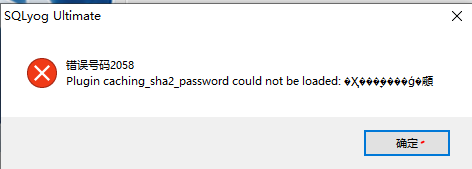
问题原因:mysql 密码加密方法变了
解决办法(进入mysql后):
ALTER USER 'root'@'%' IDENTIFIED WITH mysql_native_password BY 'password';注:最后的password为自己设定的密码
